Utilización de relaciones de posición en animaciones
Puede utilizar relaciones de posición para restringir el movimiento entre componentes para estudios de movimiento. Puede establecer los valores para relaciones de posición de distancia y ángulo, y cambiar estos valores para distintos puntos en una animación. Por ejemplo, agregue una relación de posición de ángulo para restringir la posición de un componente a 30°. Utilice un estudio de movimiento para animar el valor de la relación de posición de 15° a 45° en un periodo de tiempo para que el componente se mueva de forma correspondiente.
Para crear una animación utilizando relaciones de posición de distancia o ángulo:
Seleccione una pestaña de estudio de movimiento.
Arrastre la barra de tiempo a lo largo de la escala de tiempo para configurar la duración de la secuencia de animación.
|

|
|
La barra de tiempo está configurada para una duración de seis segundos (de 00:00:00 a 00:00:06). |
Expanda la carpeta Relaciones de posición del gestor de diseño del MotionManager.
Haga doble clic en una relación de posición para cambiar su valor.
Haga clic en Calcular  (barra de herramientas MotionManager).
(barra de herramientas MotionManager).
La animación muestra el movimiento del componente.
|

|
Animación con una relación de posición de ángulo |
 En el vídeo, el ensamblaje incluye tres instancias del mismo subensamblaje. Cada instancia del botón regresa a la posición inicial a distinta velocidad, lo cual indica que se puede controlar cada instancia del subensamblaje.
En el vídeo, el ensamblaje incluye tres instancias del mismo subensamblaje. Cada instancia del botón regresa a la posición inicial a distinta velocidad, lo cual indica que se puede controlar cada instancia del subensamblaje.
Relaciones de posición con respecto a curvas
Puede controlar el movimiento de componentes en una animación mediante el establecimiento de una relación de posición con una curva de entidad única, utilizando relaciones de posición coincidentes, o con una curva de varias entidades utilizando relaciones de posición de trayecto.
Así mismo, puede utilizar una curva para definir animaciones paso a paso con una cámara.
Para controlar el movimiento de componentes con relaciones de posición de curva:
Establezca una relación de posición entre el componente y la curva.
Arrastre el componente a lo largo de la curva.
Para crear una animación paso a paso con una cámara:
Asocie la posición de la cámara o el punto objetivo directamente a la curva.
Anime utilizando marcas de propiedad de la cámara.
Para crear curvas de entidad única a partir de varias entidades:
Utilice Ajustar a spline  en croquis en 2D o 3D para crear una curva de entidad única a partir de entidades múltiples. Esta opción también une entidades discontinuas.
en croquis en 2D o 3D para crear una curva de entidad única a partir de entidades múltiples. Esta opción también une entidades discontinuas.
Utilización de relaciones de posición de curva con animación
Un estudio de animación utiliza interpolación lineal para calcular la transformación de movimiento entre dos puntos. Si establece una relación de posición entre un componente y una curva, es posible que el movimiento registrado sea diferente del previsto.
Para corregir este problema, proceda de una de estas maneras:
Utilice una relación de posición de distancia, que mida la distancia a lo largo de la curva en lugar de utilizar una interpolación lineal. Utilice el valor de la distancia para definir la nueva posición.
Agregue marcas intermedias para precisar el movimiento
Para crear una animación mediante relaciones de posición entre ensamblajes y curvas:
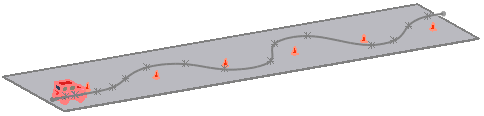
La posición de un ensamblaje de automóvil está relacionada con una curva para mostrar el movimiento del automóvil al desplazarse alrededor de los conos de tráfico
Abra un ensamblaje y cree una curva para el ensamblaje.
En la pestaña Estudio de movimiento 1, establezca la barra de tiempo en 00:00:00.
Haga clic en Relación de posición  (barra de herramientas Ensamblaje) o en Insertar, Relación de posición.
(barra de herramientas Ensamblaje) o en Insertar, Relación de posición.
En el PropertyManager Relación de posición, si utiliza una curva de entidad única en el paso 1:
En Selecciones de relaciones de posición, haga clic en Entidades para relacionar  y seleccione la curva y un punto en el ensamblaje.
y seleccione la curva y un punto en el ensamblaje.
Seleccione Coincidente  para el tipo de relación de posición.
para el tipo de relación de posición.
En el PropertyManager Relación de posición, si utiliza una curva de varias entidades en el paso 1:
Seleccione Relación de posición de trayecto  en Relac. de posición avanzadas.
en Relac. de posición avanzadas.
En Selecciones de relaciones de posición:
Haga clic en Vértice de componente  y seleccione el vértice para relacionar desde un punto en el ensamblaje.
y seleccione el vértice para relacionar desde un punto en el ensamblaje.
Haga clic en Selección de ruta, haga clic en SelectionManager y seleccione el trayecto para la relación de posición.
Haga clic en  .
.
Esta relación de posición hace que el ensamblaje siga la curva.
|
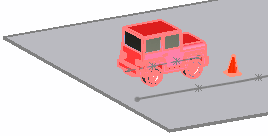
|
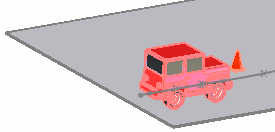
|
|
Sin relación de posición |
Relación de posición coincidente con la curva |
Haga clic en Relación de posición  .
.
Seleccione la curva y la parte posterior del ensamblaje.
Agregue una relación de posición de Distancia  lo más cercana posible a 0. Esta relación de posición controla la distancia a la que el ensamblaje se mueve desde el punto inicial de la curva.
lo más cercana posible a 0. Esta relación de posición controla la distancia a la que el ensamblaje se mueve desde el punto inicial de la curva.
Haga clic en  .
.
Arrastre la barra de tiempo a la hora de finalización. Por ejemplo, utilice 00:00:10.
Edite la relación de posición de distancia para configurar la distancia que el automóvil recorre desde el punto inicial. Por ejemplo, utilice 100 pulgadas.
Haga clic en  Reproducir para ver la animación.
Reproducir para ver la animación. 
Temas relacionados